by Mr.Wuli 2 月 7, 2025 | 網站經營 , 網路行銷 |
最近在思考一個問題「 隨著 ChatGPT 等 AI 工具的發展,部落格 ( Blog ) 內容的價值和撰寫方式該如何調整?」以補足 AI 的缺點並提升競爭力。以下是幾個關鍵以及值得思考的方向:
一、內容策略調整方向
1.個人化與故事性
AI 的弱點:
AI 生成的內容往往是中立、無個人情感且基於已有資訊的總結,缺乏個人經驗與真實故事。
真人的優勢:
• 分享親身經歷,如「我如何從零開始建立 7 千粉絲的 IG 帳號?」
• 強調你的觀點和情緒,例如「我曾經犯過這 3 個錯誤,讓我的 YouTube 頻道成長停滯!」
✅ 行動建議:
• 在文章中加入你的個人經歷、決策過程與心得,讓讀者產生共鳴。
• 使用敘事方式,如「一位學員的轉變故事」,而非單純的資訊羅列。
在 Instagram 查看這則貼文
Mr.Wuli |ウリ|우리|露營機旅🏍️⛺️(@mrwuli.com_)分享的貼文
2. 獨家深度見解
AI 的弱點:
AI 只能基於已存在的數據產生內容,無法提供最新趨勢、業界內幕或專家深度分析。
真人的優勢:
• 撰寫「2025 最新音樂製作趨勢,這 5 種技術將改變產業!」
• 分析最新的 [ 某品牌 ] 產品,並提供使用心得,而不只是基本介紹。
• 訪問產業內人士,提供 AI 無法產出的第一手觀點。
✅ 行動建議:
• 撰寫具有前瞻性的內容,如趨勢預測、深度市場分析、獨家見解。
• 訪問專家或內部人士,製作 AI 無法仿造的「獨家專訪」。
3. 社群互動與即時更新
AI 的弱點:
AI 文章是靜態的,無法即時與讀者互動,也無法在社群中建立真實關係。
真人的優勢:
• 在文章內嵌入 IG、YouTube 影片,邀請讀者留言互動。
• 撰寫「讀者 Q&A 欄目」,直接回應讀者問題,提升參與度。
• 建立讀者社群,如 Telegram 群組或專屬 Discord,深化粉絲關係。
✅ 行動建議:
• 在文章結尾加入「你怎麼看?留言告訴我你的想法!」
• 定期更新文章內容,例如「2024 vs. 2025 的音樂製作工具比較」。
4. 提供即學即用的價值
AI 的弱點:
AI 內容通常是「泛泛而談」,缺乏實戰可執行的步驟與具體案例。
真人的優勢:
• 提供具體的「 5 步驟打造爆款 IG 影片 」,讓讀者立刻行動。
• 分享「 免費 電子書、 下載資源包 」,提升用戶黏著度。
• 撰寫「一週 IG 貼文計畫表」或「音樂人變現地圖」,讓讀者直接套用。
✅ 行動建議:
• 文章內提供免費下載資源,如 PDF 指南、模板、工作表等。
• 撰寫「從 0 到 1 的完整指南」,幫助新手輕鬆上手。
例如:學習如何從零開始用電腦作曲、編曲
二、寫作方式的調整
1. 條列式 & 容易閱讀
現代讀者習慣快速掃描內容,因此文章應該具備:
• 短句、短段落:減少閱讀負擔,避免冗長敘述。
• 條列式:讓重點一目了然,如「5 個音樂製作新手常犯的錯誤」。
• 重點標註:加粗關鍵詞,方便讀者快速抓住重點。
✅ 示例(改進前 vs. 改進後)
❌ 傳統文章風格:
「音樂製作需要耐心和創意,並且應該學習如何使用不同的軟體,然後選擇適合的風格來創作。」
✅ 最佳化後:
「✅ 音樂製作成功的 3 大關鍵:
耐心:每位製作人都會經歷挫折,不要急於求成。
創意:打破框架,嘗試新的音色和風格。
工具選擇:從 Ableton Live、Logic Pro 到 FL Studio,選擇最適合你的 DAW。」
2.結合視覺內容
✅ 示例
「根據 2024 年的數據,IG Reels 平均互動率比靜態貼文高 22%。👉 因此,短影音應該成為你的內容策略核心!(見下圖)」
「或是嘗試將短影片跟輪播貼文結合在一起?」
3.SEO 最佳化
即使 AI 內容泛濫,搜尋引擎仍然重視 E-E-A-T(經驗、專業性、權威性、可信度),你的部落格應該:
• 提供 深入的專業內容,確保文章長度和細節超越 AI 產出的資訊。
• 內部連結與外部權威連結,提升可信度。
• 撰寫有針對性的標題和 Meta 描述,例如:
• 標題優化:「 2024 年最推薦的 5 款音樂製作 App(內含免費下載)!」
• Meta 描述:「想知道哪款音樂 App 最適合你?這篇文章詳細解析最新 5 款工具,並提供下載連結!」
三、結論:Blog 如何脫穎而出?
✅ 你的 Blog 應該專注於 AI 無法取代的價值
個人化 + 故事性:用真實經驗吸引讀者,而非單純資訊整理。
獨家深度見解:提供趨勢預測、專家訪談,讓內容更具價值。
高互動社群經營:建立讀者社群,透過 Q&A、即時更新強化黏著度。
行動導向內容:提供具體的學習指南、工具、資源,讓讀者能馬上應用。
易讀 + 視覺化:運用短段落、圖像、表格、影片提升內容吸引力。
感謝您的閱讀與分享
以上是我最近在思考的點..部落格與網站在未來的定位應該是怎麼樣的?該如何做調整?如果你也在撰寫部落格或是經營網站,也歡迎你在下方討論與分享更有效的方法!
最後,如果你也喜歡騎摩托車旅行,歡迎加我的 iG 跟我分享一些台灣不錯的景點跟餐廳!對機車露營感興趣的朋友,也可以參考我之前寫過的文章 ~
有需要摩托車手機架 或是旅行頸枕 的朋友們,也歡迎你使用我的優惠折扣碼【 MRWULI 】喔!最高好像可以再折抵 800 元以上的優惠唷!
—關於我 —
喜歡騎 機車 露營與設計的 音樂老師 。成立過工作室,教人如何使用電腦作曲、編曲、混音、製作音樂。現在從事線上教學,分享旅行生活中體驗到的大小事!
我是 Wuli,持續分享更多騎車大小事! 記得關注我的網誌,和我一起探索騎行的樂趣~
by Mr.Wuli 10 月 30, 2024 | 網站經營 , 網路行銷 |
Threads:快速發表文章的新平台
最近開始覺得 Threads 是一個任何人都可以發表文章的一個平台。你寫要寫什麼樣的文章都可以,不需要自己架站;雖然有字數限字,但擴善的效果與速度都比 Blog 來得快。假使未來大家都開始改變習慣,想找資訊就在 Threads 上搜尋,那 Goolge 搜尋文章的這個習慣應該也會被 Threads 取代?
但 Threads 跟以前我們這些老人在玩 Facebook 有什麼差別?以前也是有人在 Facebook 寫文章啊?現在那些文章還有人會去看嗎?
未來的內容分類:Threads 與 YouTube
我本來的想法是未來可能會變成文字資料在 Threads 上搜尋,影片資料到 Youtube 。但畢竟我是一個老人,不知道現在的年輕人是怎麼想的?也不知道未來的趨勢會怎麼發展。
自架網站的優勢:獨立性與自由度
我現在能想到 自架網站 的好處就是,網址是你的、空間是你租的。你想幹嘛就幹嘛,你想要怎麼樣陳列你的資訊都隨你喜好。所以網站應該還是會在未來存在吧?
網站趨勢轉變:從文字到影片
不過當初也是想說好好的寫 Blog 文章就好;但後來 Google 搜尋引擎開始只推薦影片在最上方的搜尋結果後,整個趨勢跟習慣就改變了。現在再進入 YouTube 拍片才覺得,太多東西要學了…。
創業的挑戰:獨自面對未來的不確定性
創業真的很難..什麼事情都要看很遠..
尤其又是自己一個人做所有的事情,真的每晚都在懷疑人生..
未來佈局:Blog 和網站還值得投資嗎?
不曉得現在正在看文章的你會怎麼看?未來 Blog 跟網站還會存在嗎?
還是現在就要開始佈局所有新平台呢?
感謝您的分享與閱讀
如果你也是自己架站寫文章的話,歡迎在文章下方留言,告訴大家的想法。我是 Wuli,感謝你的閱讀!
Ps. 喜歡騎 摩托車 旅行的朋友,歡迎加我的 iG 跟分享一些你覺得不錯的景點與餐廳!如果你剛好也對機車露營感興趣的話,也可以參考我之前寫過的文章 ~
最後,如果你有需要摩托車手機架 或是旅行頸枕 的話,也歡迎使用我的優惠折扣碼【 MRWULI 】喔!最高好像可以再折抵 800 元以上的優惠唷!
by Mr.Wuli 3 月 16, 2020 | iPhone 小技巧 , 網站經營 |
最近開始想嘗試看看 PodCast 分享方式,所以就開始著手摸了一下怎麼樣可以開始 PodCast 的節目。
製作器材的需求&選擇
也因為製作音頻的器材對我來說本來就滿熟悉的,所以在製作器材的部分我個人其實是直接挑過的。但如果你想要了解關於如何使用音訊器材來協助你完成 YouTube 或是 PodCast 的拍攝與製作的話,可以到我另一個網站 LiSWEi.com 去查詢更多關於錄音器材以及剪輯軟體的相關資料。
當然在此也簡單地為大家整理一下,如果你需要從事 PodCast 或是 YouTube 節目時需要準備一些什麼樣的音訊器材:
麥克風 ( 有分錄音室的類比麥克風 & USB 麥克風兩種)
錄音介面 ( 簡稱 Audio Interface 負責轉換訊號以及接口 )
音訊編輯軟體 (簡稱 DAW ,相關的軟體介紹會後面補上)
監聽耳機 & 監聽喇叭
關於麥克風的選擇
首先關於麥克風的選擇上,大致可以分成兩種。一種是專業錄音室會使用的類比麥克風 、以及方便簡單的 USB 麥克風( 價位相對便宜,不需要連接錄音介面使用起來簡單快速)。
註:類比麥克風常見的入門選項有 Shure 的 SM58 或是 behringer 的 C-1電容式麥克風 ;但上述兩種都需要再另外購買 錄音介面 (Audio Interface)才可以連接電腦,關於錄音介面的資訊會在後面的文章提到。
為了讓大家可以更簡單快速的做出選擇,在此先直接給出結論:
選項一
選項二 如果你只是想要簡單的錄製 PodCast ,並且以單一主播的方式呈現,可以直接購買 USB 麥克風( 可省下購買錄音介面的錢 )
想了解更多關於上述器材的差異歡迎前往我的另一個網站 LiSWEi.com 搜尋 “麥克風” 。或是到我另一個 YouTube 頻道 “宅男開箱吧” 的播放清單觀看相關錄音器材介紹。
關於錄音介面的選擇
簡單來說 錄音介面就是一個負責轉換 類比 & 數位 聲音訊號的機器,同時它也具有轉接不同設備接頭與接口的功用。如果你使用的是像專業錄音室所使用的 “電容式” or “動圈式” 的麥克風的話,那麼你就會需要購買這項器材。
一台好的錄音介面,可以讓你獲得更好的聲音素材;但如果你有好的音頻校正技術,也可以在後期靠音頻編輯軟體做稍微的修飾。但如果不具有音頻修正相關技術的話,建議還是購買較好的 麥克風 & 錄音介面,可以節省掉你很多修正音頻的時間;當然在這邊我也幫你整理好我推薦的錄音介面,讓你可以減少踩地雷的經驗!有興趣的話請看這篇文章:『想做 Padcast 嗎?這裡教你怎麼選工具怎麼錄製高品質的聲音』
取得免費的錄音編輯軟體
簡單且免費的音訊編輯軟體有很多,Windows 用戶我推薦使用 Studio One 這套軟體,它有很多種不同的版本可供選擇。但值得慶幸的是如果你只要製作 PodCast 的話 ,它的 Studio One 4 Prime 版本可以讓所有人免費註冊下載、安裝 ,而且沒有使用期限。關於不同版本的相關差異,也可以參考我另外一個網站的整理資料。
VIDEO
註:如果你有購買 PreSonus 公司所製作的錄音器材 的話,即可免費獲得進階版本的 Studio One Artist 音頻編輯軟體。
VIDEO
但如果你是蘋果電腦的用戶的話,在每一台 Mac 電腦內都會附贈一套 Garage Band ,這套軟體應該可以滿足你基本的音頻剪接需求。簡單的教學入門與介紹也可以參考我在另一個網站準備的資料。
Studio One 軟體操作入門教學影片清單
VIDEO
GarageBand 音頻剪輯快速入門教學影片
VIDEO
VIDEO
更多其他軟體的選擇以及差異可以參考下面這篇文章:宅錄手冊:當前所流行的 DAW 軟體 2018
監聽耳機以及監聽喇叭
一般來說只要是從事音訊相關工作或是音樂製作的人,都會需要一套還算標準的監聽系統。這就好像做視覺設計的人需要一台沒有色差的螢幕一樣重要!
但為了要做 PodCast 就買監聽喇叭可能有點讓人卻步,畢竟價格也是一個重要考量;在這裡簡單的做個總結..
狀況一:
只想要先簡單的嘗試拍拍 YouTube 或是 PodCast ,可以買一台好的監聽用耳機。( 推薦機種: PreSonus HD9 或是 鐵三角 m50x )
狀況二:
有音樂製作需求,想要更精準的處理好你的影像聲音..
如果你擔心不知道購買後要怎麼使用,可以參考我們的一對一課程 ;或是私訊找我幫你代購,這樣我會在交貨時提供你技術上的協助。
關於 PodCast 的申請方法
要聲請 PodCast 之前首先你需要先具備一個放置音訊檔案的地方( 也就是你節目內容的空間,簡稱 Host )。目前我所知道的 Host 有兩個選擇 SonudCloud 以及 WordPress。
Host 的選擇
SoundCloud 是一個國外的音訊社群平台,有點像是 “聲音版的 YouTube”,有許多音樂人會在上面分享自己的音樂作品,當然也有很多 PodCast 的播客會將自己的音訊內容放在上面與大家分享。
WordPress 則是一個網站的後端工具,可以協助網站主更有效率的管理以及設計自己的網站。如果你沒有網頁相關技術的話,WordPress 對你來說可能會有些陌生。但如果你想了解關於這方面的資訊的話,也可以在文章下方留言,也許未來有時間的話,再幫大家整理一下關於 WordPress 的相關資訊。
關於這兩個 Host 該怎麼選擇? ( 也就是你的 PodCast 內容要放在哪裡 ) 我的建議是不管你是不是有使用 WordPress 的平台,SoundCloud 應該是更好的選擇。
原因是即使你要將音訊放在 WordPress 上的話,還需要再額外下載插件軟體 ( Blubrry ),同時也需要支付月租費用。然而花相同的錢..投資在 SoundCloud 上你也許因此會獲得更多的聽眾。( 以上是我個人的見解,如果你有更好的提案也歡迎留言與我分享 )
註:目前的 SoundCloud 還沒有支援中文介面,英文不好的朋友可以參考我之前所整理的 “SoundCloud 快速入門手冊”
如何將 PodCast 的內容連結到 iTunes Store ( optional )
如果你希望你的聽眾可以直接在 iPhone 或是 iPad 上訂閱、收聽你的頻道的話,必須先向 Apple 提出審核聲請。
申請窗口:https://podcastsconnect.apple.com/
進入上方頁面時請登入你想要使用的 APPLE iD ( 如果沒有 Apple iD 就無法申請審核 )
登入帳號後請點選左上方的 + 鍵來新增你的 RSS feed 連結( 此連結你可以再 SonudCloud 上找到 ,如果沒有此連結就無法進行審核以及通知訂戶你有新增的 PodCast 內容 )接著按下 “Validate” 進行審核。
註:RSS feed 可以在你的 Podcast 帳戶中的 Settings > content 中找到。
按下審核後需要等待約幾天到幾個禮拜的時間,有的人會收到審核通過的通知;而我的經驗則是沒有收到審核通過的信件,最後還是等了很久後,耐不住性子登入後才發現原來已經通過審核了。
感謝您的閱讀與分享
以上就是我個人申請 PodCast 的經驗以及一些建議,如果對你有幫助的話,歡迎分享給你身邊需要此資訊的朋友。如果你也和我一樣喜歡音樂製作或是網頁設計等相關的話題,歡迎來收聽我的 PodCast ~
另外我也寫了以下這些關於 Podcast 相關的文章,也許你會喜歡?
想做 Padcast 嗎?這裡教你怎麼選工具怎麼錄製高品質的聲音
如何在在 Spotify 以及各大平台上架你的 Podcast 節目
如何在 SoundCloud 更改你的 Podcast 節目簡介內容
PS. 如果你在申請時有遇到什麼困難或是問題可以在文章下方留言,如果我有看到的話.. 有時間再幫大家整理解決方案。
我是 Wuli ,那我們就下篇文章再聊摟


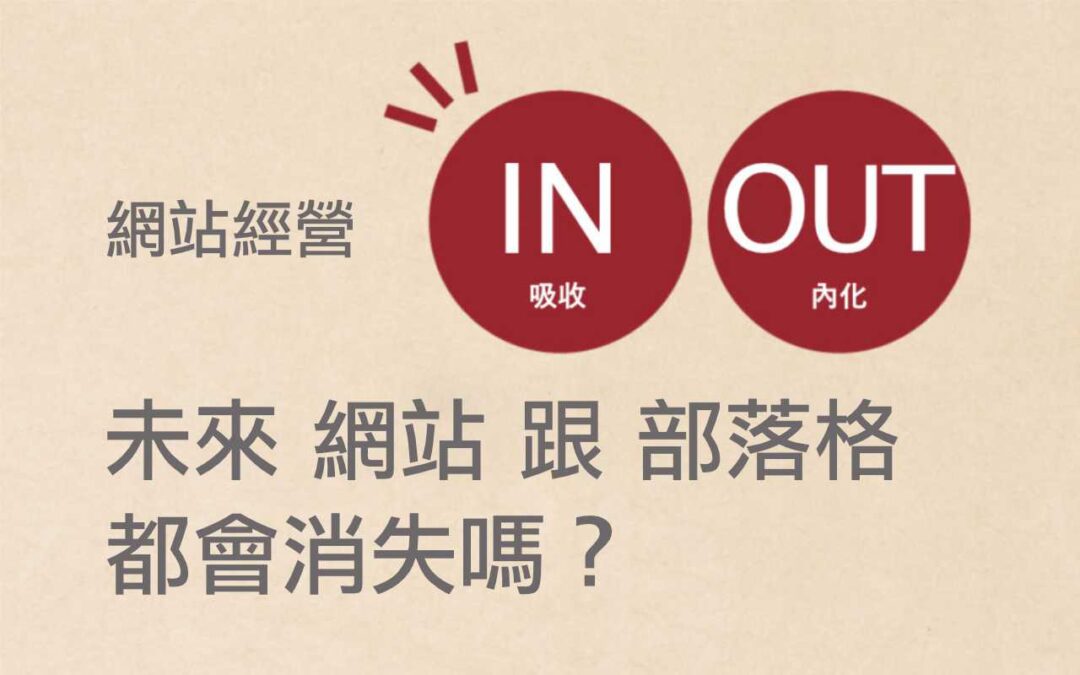






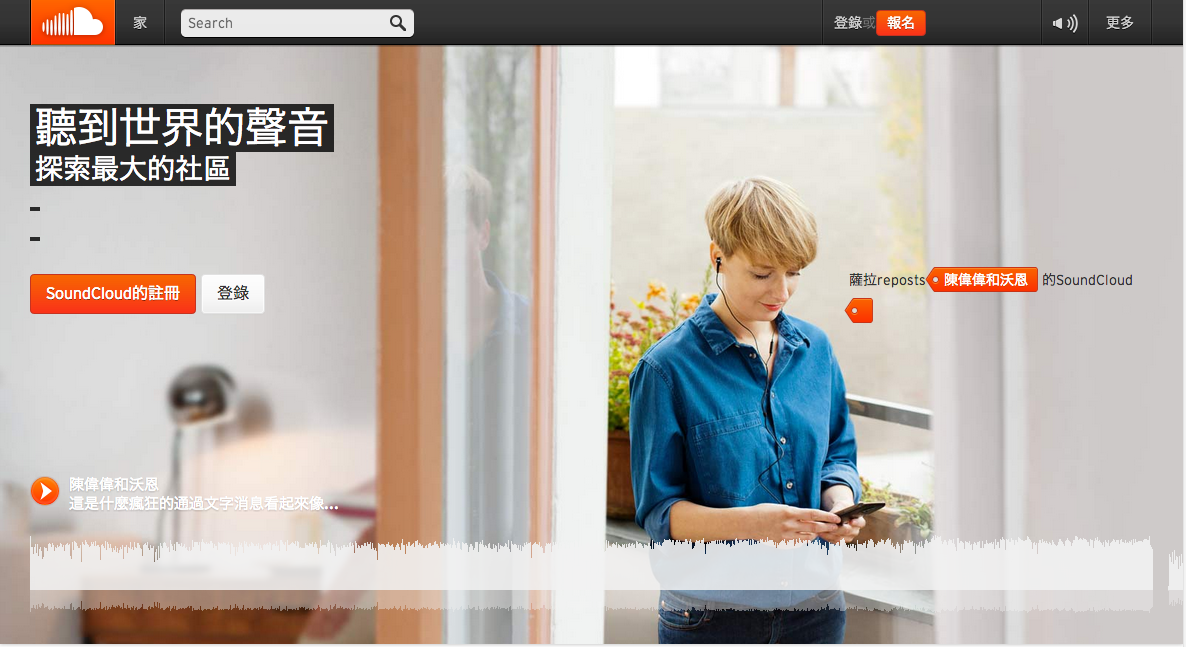
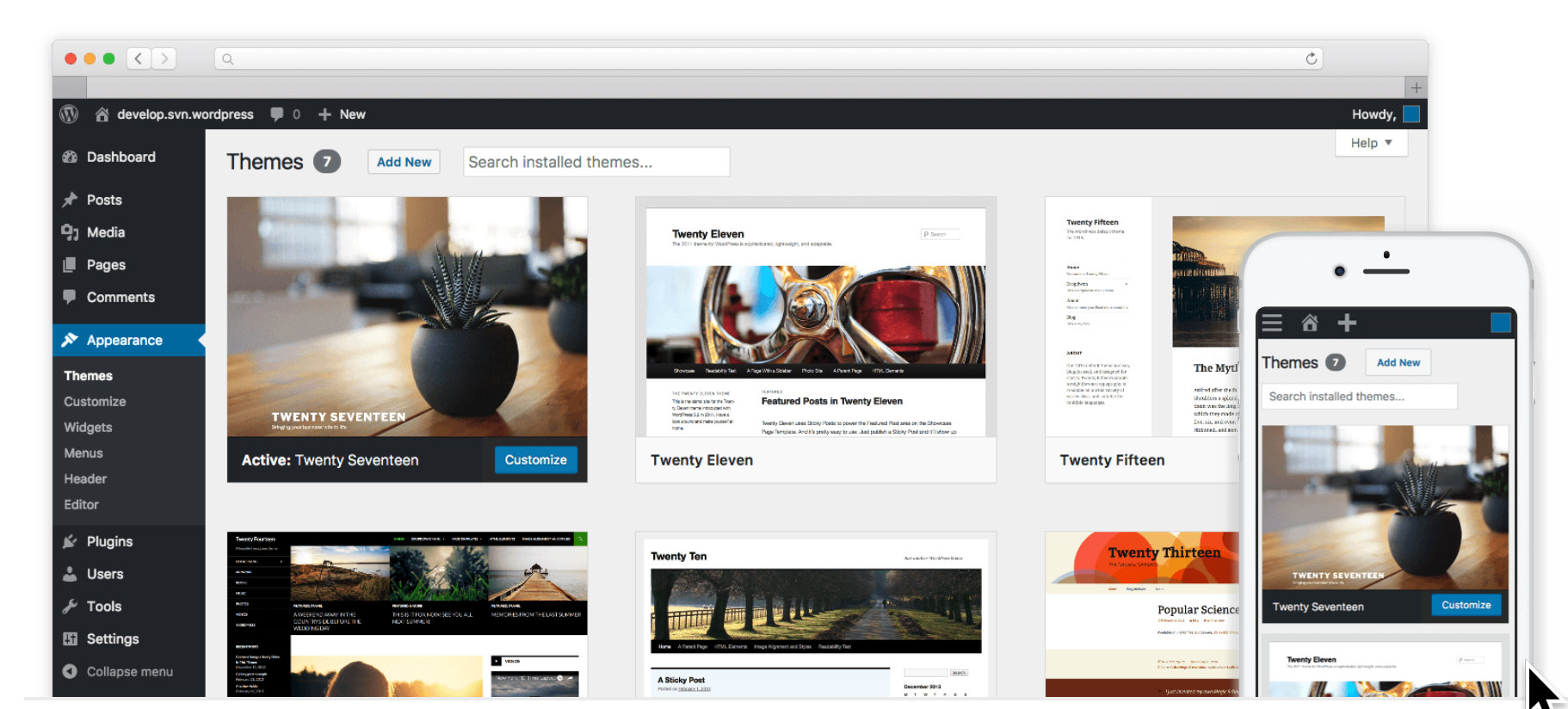
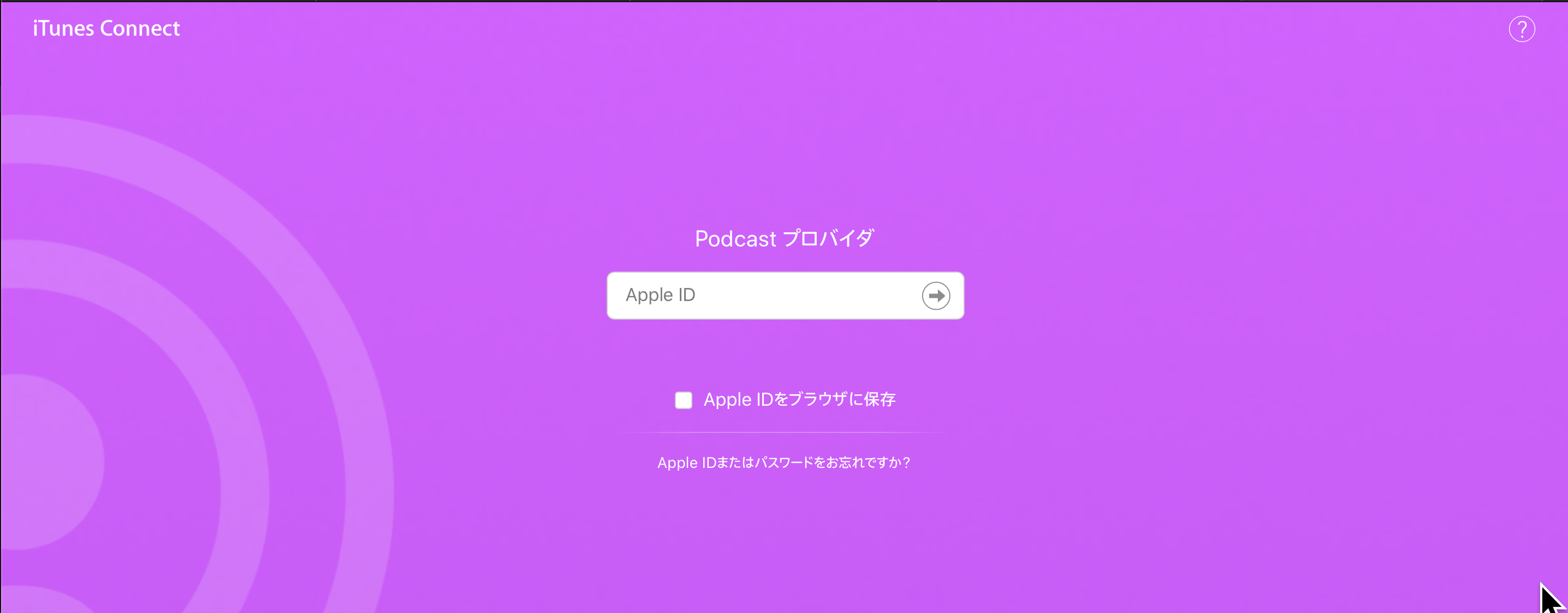
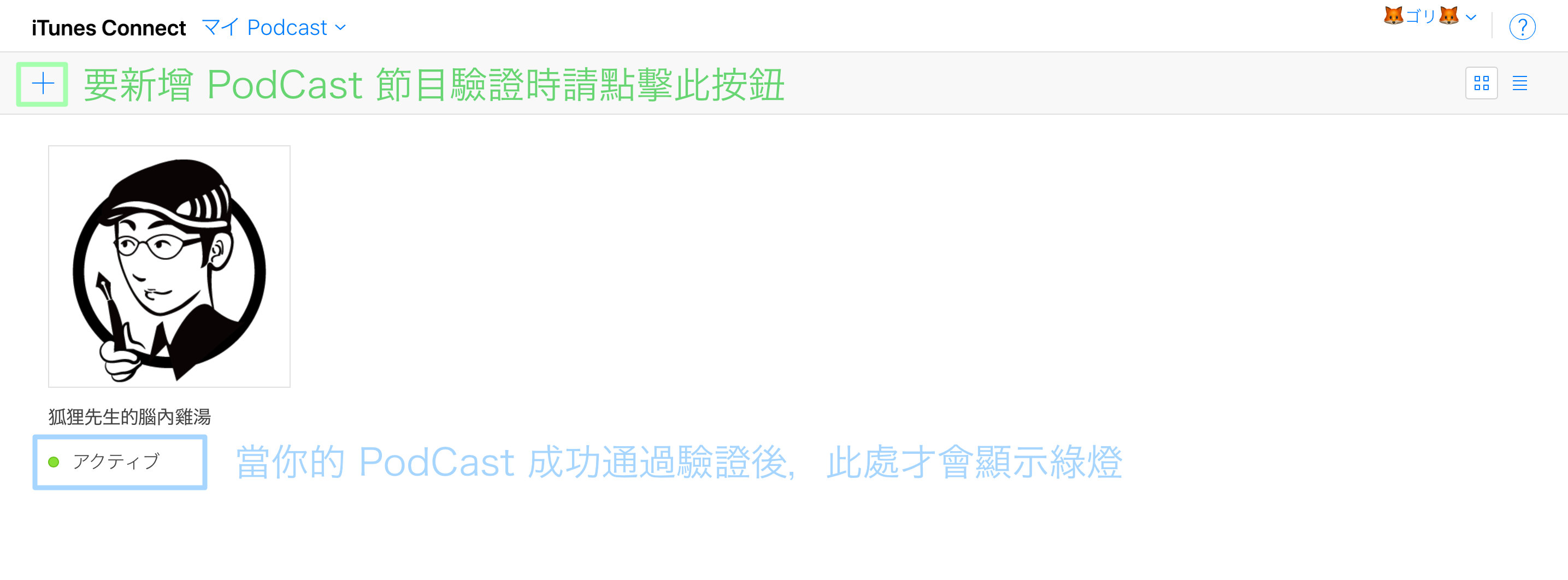
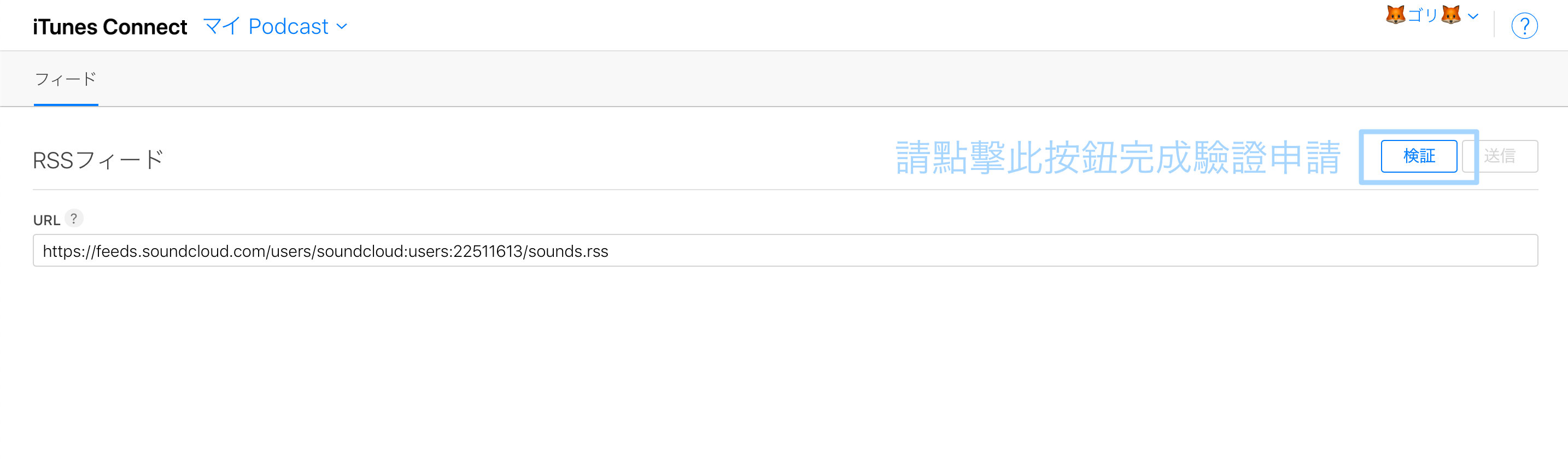
近期留言